拜托了!4202 年一定要知道这个搜索技巧
导读
你还在用“搜索栏”搜索吗?你还在“先打开网站”再搜索吗?
每天我们都会进行大量搜索,如何让从繁复的搜索中解放出来,让我们的搜索“干脆利索”,是我们今天的话题。
下面将要介绍的“关键字搜索”也算得上是常识了,你一定要知道它。
一、关键字搜索
早些时候,浏览器是有专门的“搜索栏”的。
然而,现在大部分浏览器都已经将“搜索栏”与“地址栏”合并,取而代之的方法,是通过“关键字”来调用搜索引擎。
1.1、Chrome 搜索
在用“关键字搜索”之前,我们要先添加搜索引擎,包括 3 个部分:名称、关键字、搜索链接。
名称和关键字可以随便写,而“搜索链接”的获得则需要一些观察。
我们以 B站为例,在网站的搜索框里输入任意内容,比如 aaa,点击“搜索”,然后观察地址栏链接的变化。

复制该条链接,然后将链接中的 aaa 换成 %s,即可获得“搜索链接”。

1.2、Firefox 搜索
Firefox 的添加方法也一样。
如果没有“添加”按钮,则需要在 about:config 搜索 browser.urlbar.update2.engineAliasRefresh 设置为 true。

所以,现在搜索的流程是:关键字 -> 空格 -> 搜索内容。
二、关键字技巧
而换用“关键字搜索”后,它的难点就变成了如何记住这些“关键字”。
2.1、常用关键字
常用的搜索引擎很好办,使用“单个字母”做为关键字就可以。比如百度、谷歌、必应、搜狗的关键字分别为:
百度:b
谷歌:g
必应:y
搜狗:s
2.2、组合关键字
对于一些相似的搜索引擎,我们可以用“字母组合”来做关键字。
比如百度图片、谷歌图片、必应图片、搜狗图片的关键字可以分别是:bi、gi、yi、si。
百度图片:bi(i 是 images 的意思)
谷歌图片:gi
必应图片:yi
搜狗图片:si
如果是同一网站的不同搜索内容,比如百度图片、百度百科、百度知道,那么关键字可以这样设置:
百度:b
百度图片:bi(Baidu Images)
百度视频:bv(Baidu Videos)
百度百科:bk(Baidu Baike,bb 已被占用)
百度翻译:bf(Baidu Fanyi)
百度文库:bw(Baidu Wenku)
谷歌:g
谷歌美国:gg(可以更快切换)
谷歌手气:gl(Google Lucky)
谷歌图片:gi(Google Images)
谷歌视频:gv(Google Videos)
谷歌翻译:gt(Google Translate)
2.3、拼音关键字
对于一些不常用的搜索引擎,我们可以用网站的“字母拼音”来做关键字。
比如 GitHub、GreasyFork、PixaBay、DouBan、YouKu 这些网站,可以取它们两个字母的拼音后:
DouBan 豆瓣:db
YouKu 优酷:yk
GitHub:gh
GreasyFork:gf
PixaBay:pb
2.4、简化关键字
如果搜索引擎的关键字有 3 个不同字母,我们可以简化为 2 个。
比如 Chrome、Edge、Firefox 的扩展商店搜索,原定设置的关键字是 crx、edg、add。
为了输入方便,我们可以将关键字改为:cxx、edd、add。
Chrome Web Store:cxx
Microsoft Edge Store:edd
Firefox Addons:add
2.5、中英关键字
此外,对于中文用户来说,使用英文做为关键字时,会有切换输入法的烦恼。
Chrome、Edge 等浏览器的做法,是给同一个搜索引擎设置两个关键字,一个英文,一个中文。
比如“百度”的关键字是 b,将搜索引擎复制一份,并把关键字设置为“吧”,也就是拼音输入法状态下 b 的首选词。
这样一来,无论是何种输入法状态,按下 b 键就都能调用“百度”搜索。
百度:b / 吧
谷歌:g / 个
必应:y / 一

Firefox 浏览器的做法则更加友好。
它原生支持关键字“别名”,也就是说,Firefox 支持同时给一个搜索引擎设置两个关键字。

三、关键字联想
现在浏览器还有「搜索自动联想」功能,它可以让用户“输入更少的关键字”来搜索想要的内容。
3.1、搜索自动联想
目前,Chrome / Edge 浏览器只支持 Google 和 Bing,Firefox 则 Baidu、Google、Bing 都支持。

但是,「搜索自动联想」有时候很容易让我们分心,所以很多人干脆选择关闭「搜索自动建议」功能。
完全关闭和默认启用一样,都是极端的做法,我们希望的是自主使用这一功能。
我的做法是:设置两个搜索引擎。

3.2、自动联想案例
以“百度”为例,首先我们把没有「自动联想」的“百度”做为默认搜索引擎。
这样默认就不会启用「自动联想」,而想用这一功能时,在地址栏输入关键字 ba,这时就会启用「自动联想」。
也就是将有「自动联想」的“百度+”变成一个可选选项。

Chrome 等浏览器的操作方法也一样,至于为什么要在关键字的面加 a,一是方便记忆,二是操作更加顺手。
无自动联想:
百度:b
谷歌:g
必应:y
有自动联想:
百度+:ba
谷歌+:ga
必应+:ya
四、强制添加搜索
还有一种特别的情况,就是网站有搜索框,但却没有提供搜索引擎,我们没办法直接添加搜索引擎。
有没有办法让它们也强制加入到搜索引擎里?当然!
4.1、原理说明
一个可行的方法,是使用扩展 ContextSearch web-ext 来模拟搜索过程。所以,在调用搜索时会多一个步骤。
首先,输入关键字 cs,启用扩展搜索功能,
然后,输入在扩展设置里指定的关键字,
最后,输入要搜索的内容。

4.2、案例 52Pojie
我们以上面的网站 52Pojie 为例,它的搜索链接就是随机的,直接把搜索链接加入到搜索引擎的话,就会出错。
解决办法是:
首先,打开 52Pojie 的搜索页面 https://www.52pojie.cn/search.php
然后,按 F12 打开“开发者工具”,分别检查“输入框”和“搜索按钮”的元素名称。
输入框:#scform_srchtxt

搜索按钮元素:#scform_submit

最后,在扩展 ContextSearch web-ext 里按格式输入以下内容,它的作用,就是模拟搜索点击的过程。
名称:52Pojie
模版:https://www.52pojie.cn/search.php
Post-Search Script:
let input = document.querySelector('#scform_srchtxt');
input.value = searchTerms;
document.querySelector('#scform_submit').click();

设置关键字后,即可在地址栏按 cs,空格后再按 p,然后再输入要搜索的内容。

4.3、案例 ChatGPT
使用 ChatGPT 现在也是一个高频操作,使用同样的方法,我们也可以将 ChatGPT 集成到搜索引擎里。
名称:ChatGPT
模版:https://chatbot.theb.ai
Post-Search Script:
( async() => {
document.querySelector('textarea').value = searchTerms;
document.querySelector('textarea').dispatchEvent(new Event('input'));
document.querySelector('textarea').dispatchEvent(new Event('change'));
await new Promise(r => setTimeout(r, 1000));
document.querySelector('.n-button__icon').click();
})();
这里的模板链接,可以更换为任意你喜欢的 ChatGPT 网站,具体有哪些网站可用,可以回复关键字 A01 查看。

使用方法:地址栏按 cs,空格后再按 c,然后再输入要搜索的内容。

4.4、奶酪帮你忙
当然,像这种有搜索框,但没有搜索引擎的网站很多。
使用上面的添加方法,是有一定的技术门槛,需要你有相关的网页开发经验。
如果你实不在会,你可以回复关键字 S03,直接导入奶酪的 ContextSearch web-ext 配置,一键使用。
如果是其它的网站,你可以在评论区留言,奶酪将尽量帮你解决。
五、搜索引擎备份
最后,浏览器的搜索引擎会不断的变化,但它们会被保存在一个文件上,备份这个文件,就是备份搜索引擎了。
Chrome / Edge:
覆盖到同名文件:../Default/Web Data
Firefox:
覆盖到同名文件:../Profiles/search.json.mozlz4
下面是我的浏览器搜索引擎备份,你可以下载一键导入,另外,你也可以到奶酪的“定制版浏览器”里提取。

结尾
文章写到这里,有人可能会说:
“奶酪奶酪,我有一个网站推荐给你,它聚合了很多网站,搜索很方便”。我知道你的意思,那个叫做“聚合搜索”。
它最大的问题在于“不可控”。
首先,这些网站都有“跑路”的可能,指不定那天就无法访问了。
其次,聚合搜索有技术上有局限性,一旦某个网站“不允许嵌套”,那么聚合搜索也就无从谈起。
更重要的是,这些聚合搜索网站不一定符合我们的需求。
下一期,我们就来专门谈谈这个问题。
最后
- 欢迎关注奶酪 公众号 获取奶酪所有的原创资源,回复文章编号,比如 S03 就可获取对应的资源。
- 欢迎订阅我的 “奶酪书签专业版”,15年沉淀,超过 5000 个分类井条有序的好用实用 html 网站书签。
- 本文由「奔跑中的奶酪」原创创作,欢迎订阅、留言和 打赏,也欢迎引用和转载,但要注明出处。

 奔跑中的奶酪
奔跑中的奶酪



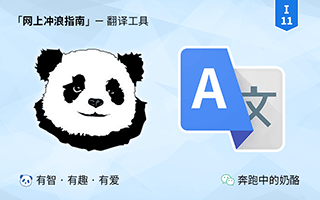

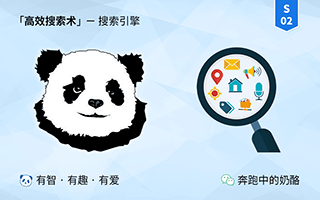
2024-6-7版本中,bb不能打开边栏搜索,看了下是小书签和shortkeys中的名字不一致,后续版本可以更新一下